来源:www.laomaotao.org 时间:2018-04-12 08:15
最近有位win8系统用户使用电脑的时候出现了问题,然后重新安装系统,系统安装完成后,打开文件夹的时候,系统弹出一个提示:你当前无权访问该文件夹,,那么win8系统无法打开文件怎么办呢?今天为大家分享win8系统无法打开文件的解决方法。
无法打开文件解决方法:
1、出现这种问题的根源是权限问题;来一步步给文件夹添加访问权限。如图所示:
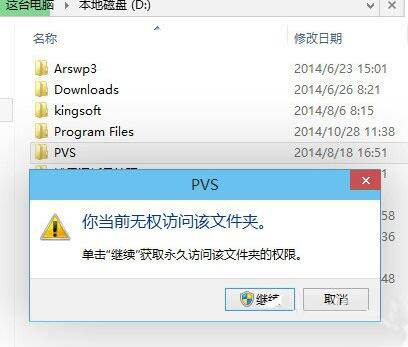
2、最好以管理员身份操作哦;右键打不开的文件夹,选择[属性]。如图所示:
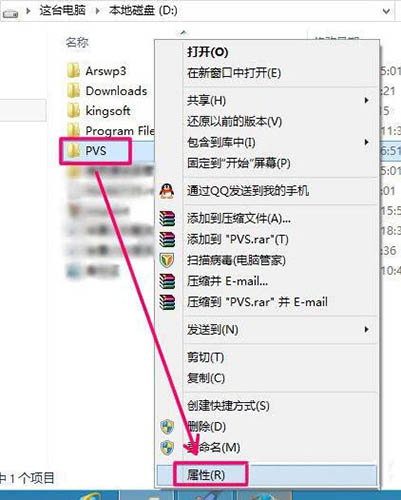
3、点击[安全]选项页,再点击打开[高级]选项。如图所示:
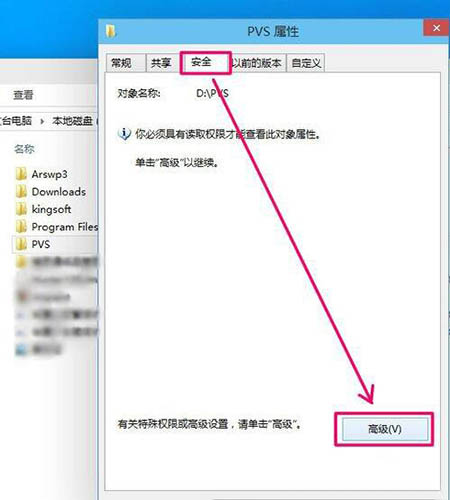
4、弹出窗口点击[更改],再选择[高级]。如图所示:
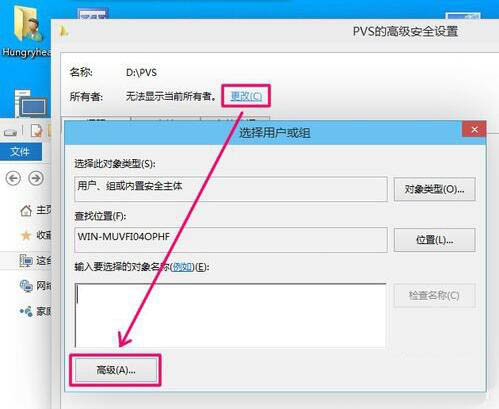
5、点击[立即查找],搜索计算机所有的用户和组,然后选择管理员组;管理员用户是一个头像的,管理员组是两个头像在一起的图标。如图所示:
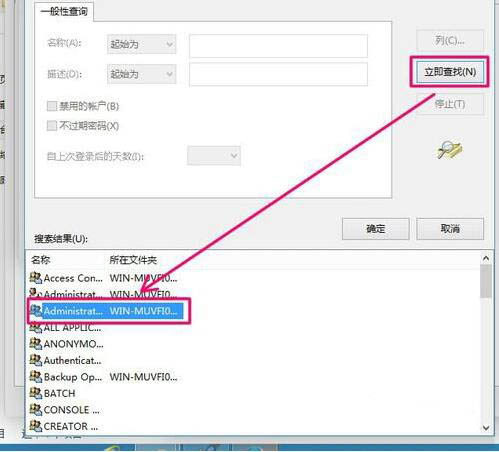
6、添加管理员组后,点击确定授权。如图所示:
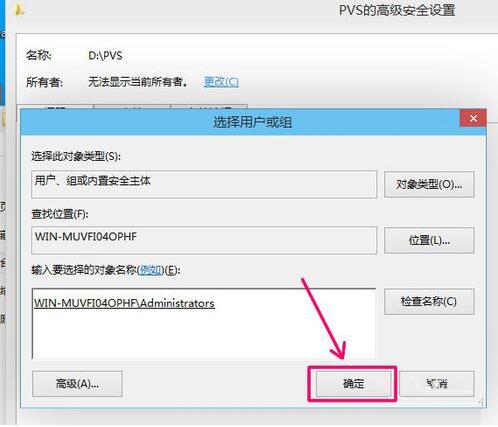
7、记得要勾选[替换子容器和对象的用户组];把所有文件和文件夹的所有者替换为管理员组。如图所示:
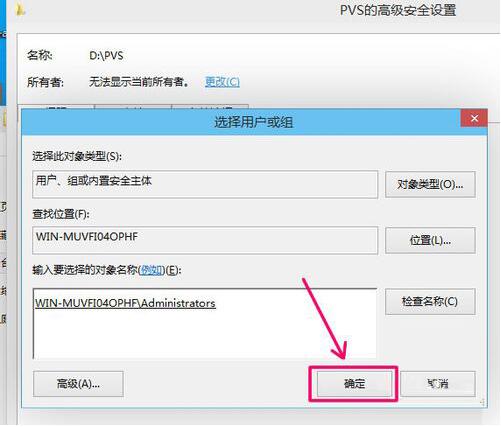
8、授权完成后,就可以正常打开和访问文件夹,以及子文件夹的全部内容。如图所示:
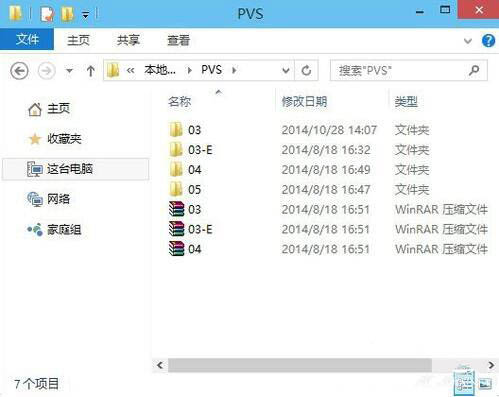
关于win8系统无法打开文件的解决方法就为用户们详细介绍到这边了,如果用户们碰到了同样的问题,可以参考上述方法步骤进行操作哦,希望本篇教程对大家有所帮助,更多精彩教程请关注新毛桃官方网站。
责任编辑:新毛桃:http://www.laomaotao.org